"J'ai une clé USB de 2 Go qui a bien marchée pendant un an et a cessé de fonctionner récemment... Ce souci s'est avéré être un désastre qui a perturbé ma scolarité car j'ai perdu tous mes fichiers stockés sur cette clé. Existe t-il un moyen de réparer la clé USB endommagée et de récupérer mes fichiers?"
Une clé USB stocke toutes ses données dans une mémoire dela même façon qu'un disque dur. Elle est plus pratique pour transférer ou transporter des données, cependant, Votre clé n'est pas à l'abris d'une défaillance la rendant inaccessible sur un ordinateur... Si vous êtes dans l'une de ces situations vous pouvez suivre le guide suivant: comment réparer une clé USB non reconnue ou non détectée? Ne paniquez pas, même si ce problème parait insurmontable. Dans cette page, nous allons vous présenter une solution efficace de récupération de clé usb corrompue. Nous allons vous montrer comment réparer la clé usb endommagée et récupérer vos données importantes.
Comment réparer une clé USB endommagée sans perte de données en utilisant CMD
CMD est votre premier choix pour la récupération d'une clé USB endommagée. Sans nécéssité de formatage, il vous permet de réparer la clé USB corrompue sans perdre de données. Et il peut également être utilisé pour la récupération de données d'une carte SD endommagée. Suivez le tutoriel pour résoudre votre souci(cette démonstration est exécutée en utilisant Windows 7)
1. Connectez votre clé USB à votre ordinateur.
2. Allez dans le menu de démarrage, tapez "cmd" dans une barre de recherche, appuyez sur Entrée, puis vous verrez quelque chose nommé "cmd. exe" dans une liste de programmes.
3. Faites un clic droit sur "cmd exe." Puis, tapez "chkdsk /X /f USB drive letter:" ou "chkdsk USB drive letter: /f ", par exemple, "chkdsk /X /f G:" ou "chkdsk h: /f" dans les fenêtres de commande suivantes pour démarrer la réparation de clé usb endommagée sans formatage.
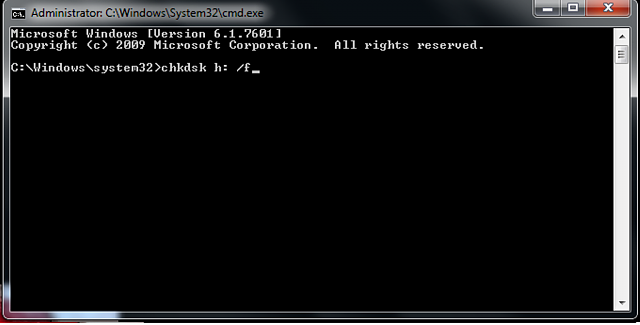
Après toutes ces étapes, Windows va vérifier et réparer le système de fichiers de clé USB, cela prendra plusieurs minutes. Après cela, si vous voyez "Windows a effectué des corrections sur le système de fichiers" dans la fenêtre de l'invite de commande, alors félicitations ! La clé USB endommagée est réparée avec succès et vous pouvez accéder à vos données en toute simplicité.
Récupérer les données de clé USB corrompue avec le logiciel de récupération de fichiers d'EaseUS
Si la solution ci-dessus ne marche pas, vous pouvez essayer un autre moyen - récupérer les données sur la clé USB corrompue avec le logiciel pour récupérer données disque dur édité par EaseUS. Le programme est disponible pour la récupération de fichiers dans les cas de perte de données. Vous pouvez l'utiliser pour récupérer toutes vos données, puis formater la clé USB endommagée pour sa réutilisation.
Etape 1. Lancez EaseUS Data Recovery Wizard. Décidez l'emplacement de stockage de disque où se trouvent des données perdues, et puis cliquez sur "Analyser" pour commencer le processus de récupération de fichiers.

Etape 2. C'est une étape critique pour que le logiciel de récupération de données recherche beaucoup plus des données perdues que possible. Ce processus peut prendre un peu de temps, soyez patient.

Étape 3. Cochez le(s) fichier(s) pour récupérer en filtrant par des types de fichier à partir les résultats d'analyse. Et puis, cliquez sur le bouton "Récupérer" pour récupérer les fichiers sélectionnés. Pour éviter l'écrasement des données, nous vous proposons de choisir un emplacement différent au lieu du disque dur d'origine.

- Notes
- Filtre - Cliquez sur cette option pour accéder rapidement à vos fichiers souhaités.
- Rechercher - Recherchez directement le nom du fichier ou son type pour le trouver.
- Fichiers RAW - Cliquez sur cette option lorsque les fichiers ont perdu des noms ou des chemins.
Pour un tutoriel étape par étape, veuillez vous référer à la récupération de données de clé USB.